La función de línea de tiempo de Windows 10 realiza un seguimiento de todo lo que haces en tu PC, es decir, aplicaciones que abres, archivos a los que has accedido, etc. Todos los datos se almacenan en su PC con Windows 10 y con Microsoft en su cuenta. Esto hace que sea fácil acceder a ellos y empezar a trabajar desde la izquierda. Esto se conoce como Historial de actividad .
Historial de actividades en Windows 10
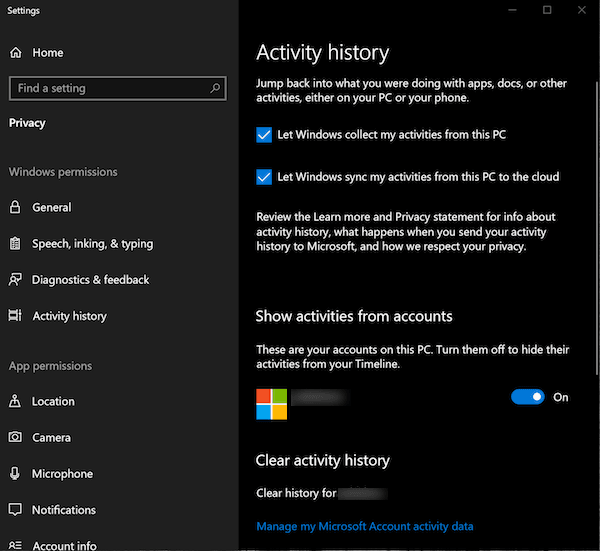
Teniendo en cuenta la privacidad de Windows 10, Microsoft le ofrece administrar su historial de actividades y restringir el uso de Windows 10 PC para realizar el seguimiento. Justo antes de comenzar, hay algunas cosas que usted debe saber acerca de la Línea de Tiempo y el Historial de Actividades:
- Recoge las actividades del PC que está utilizando.
- Puede sincronizar sus actividades desde este PC a la nube.
- Puede acceder a este historial al cambiar de PC
Todos ellos están enlazados con la cuenta de Microsoft con la que inicie sesión en los PC.
Para administrarlo todo, vaya a Configuración > Privacidad > Historial de actividades.
Cómo eliminar su cuenta del Historial de actividades
En Historial de actividades, busque la sección que enumera todas las cuentas disponibles en ese equipo. Hay un botón de conmutación, elija desactivarlo. Windows 10 no realizará un seguimiento de ninguna actividad y creará una línea de tiempo para esa cuenta.
Evitar que Windows 10 comparta los datos del Historial de actividades
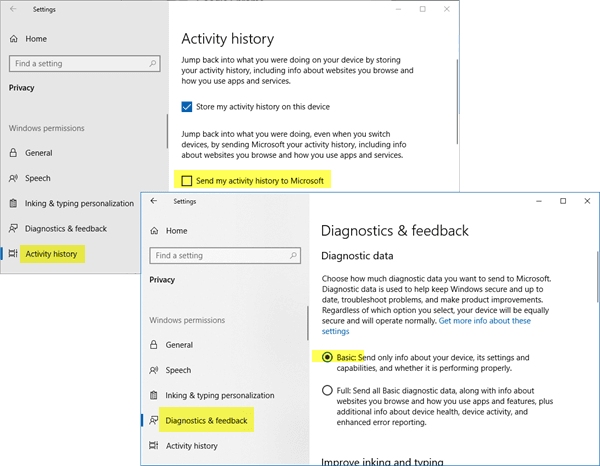
Para evitar que Windows 10 v1809 comparta los datos del Historial de actividades, debe hacer lo siguiente:
- Abrir Configuración > Privacidad > Historial de actividades > Desmarcar `Enviar mi historial de actividades.
- Abrir Configuración > Privacidad > Diagnósticos & feedback > Poner `Datos de diagnóstico en Básico.
Read : Cómo deshabilitar el Historial Activo de Windows 10 permanentemente usando REGEDIT o GPEDIT.
Cómo borrar el Historial de actividades del equipo con Windows 10
En la sección Borrar historial de actividad, puede elegir borrar el historial de su cuenta. Para gestionar y borrar todo su historial, haga clic en el enlace que dice «Gestionar los datos de actividad de mi cuenta de Microsoft». Esto le llevará al sitio web de privacidad de Microsoft, que puede pedirle que inicie sesión. Una vez que estés en tu cuenta, pasa a la página de historial de actividades.
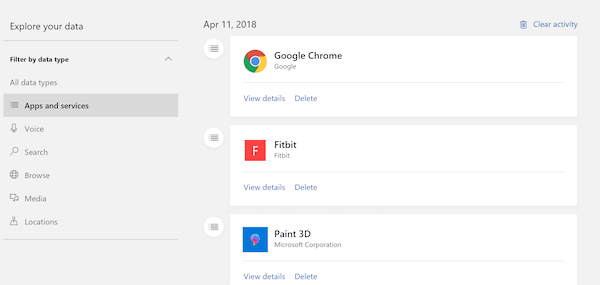
Aquí puede ver los datos recopilados basados en aplicaciones y servicios, voz, búsqueda, navegación, medios de comunicación y ubicaciones. Dicho esto, siempre puedes ir a la Configuración de privacidad de Microsoft para tu cuenta y hacerlo directamente desde allí, incluso cuando no estés en tu PC. Puede acceder a la Sección de privacidad de su cuenta de Microsoft siguiendo el enlace este enlace .
Microsoft ha dicho claramente aquí que la información que aparece en esa página representa los datos personales más relevantes que guardan con su cuenta de MS para ayudar a mejorar su experiencia con productos y servicios. Por lo tanto, si utiliza Timeline y tiene varios equipos, realmente le ofrece una gran experiencia.
Dado que esta página está relacionada con usted, los datos son visibles sólo para usted, y puede borrarlos en cualquier momento seleccionando un tipo de datos de los filtros disponibles en la página. El Tablero de Control de Privacidad también le ofrece la posibilidad de descargar sus datos, acceder al cuaderno de Cortana, cambiar la configuración de los anuncios, etc.
Contenido Relacionado
[pt_view id=»1047b4eroy»]
